알림을 받고 싶은 Android 사용자사용자 지정 알림을 통한 가장 중요한 작업, 메모 및해야 할 일 목록에는 Lotify, Notif 및 ReNotify와 같은 용도로 사용할 수있는 몇 가지 앱이 있습니다. 이 세 가지 모두 Android 4.1 Jelly Bean에 발표 된 풍부한 알림을 최대한 활용합니다. Android 기기 자체에서 맞춤 알림을 작성할 수 있으면 매우 유용하지만 데스크톱 브라우저에서 바로 할 수있는 것이 더 편리합니다. 이것은 정확히 뒤에 아이디어입니다 푸시 불렛 – 원격으로 푸시 할 수있는 무료 웹 앱인터넷을 통해 데스크톱 브라우저에서 Android 기기로 바로 사용자 정의 알림. 물론 원격으로 푸시 된 모든 콘텐츠를 수신하려면 Android 기기에서 실행되는 PushBullet 모바일 앱이 필요합니다.
불행히도 PushBullet의 Android 앱은현재는 맞춤 알림 만 받고 로깅 할 수 있으며 휴대 기기에서 새 알림을 만들거나받은 알림을 편집 할 수 없으므로 실제로는 위에서 언급 한 앱을 대체 용으로 사용할 수 없습니다.

PushBullet을 사용하려면 앱을 설치하십시오.Android 기기를 사용하고 PC 브라우저에서 PushBullet 웹 사이트를 방문하십시오. Google 계정을 사용하려면 웹 앱과 모바일 앱을 모두 인증해야합니다. 이 작업을 완료하면 서비스를 통해 설정 한 필수 장치로 알림을 원격으로 푸시 할 수 있습니다.


현재 웹 앱은개인화 된 메모, 주소 및 목록 만. 앞서 언급 한 세 가지 앱과 마찬가지로 PushBullet은 Android 4.1 리치 알림을 지원하므로 두 손가락 스 와이프 제스처를 사용하여 알림 음영에서 알림을 확장하거나 축소 할 수 있습니다. 이 앱은 알림 창에 여러 개의 PushBullet 항목 표시를 지원하며, 스 와이프하여 해제 제스처를 사용하여 지울 수 있습니다. PushBullet의 웹 앱과 달리 모바일 앱은 웹 사이트에서 푸시 된 모든 컨텐츠의 기록을 유지합니다. 모든 항목은 앱의 기본 화면에 각 알림 유형과 함께 시간 순서대로 나열됩니다.
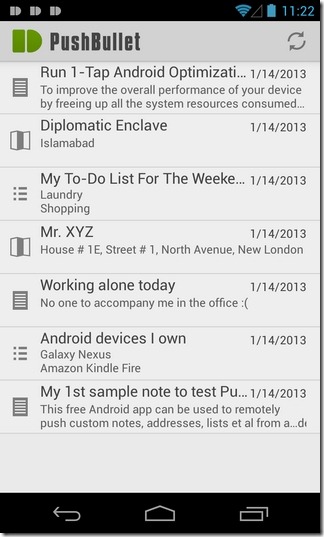
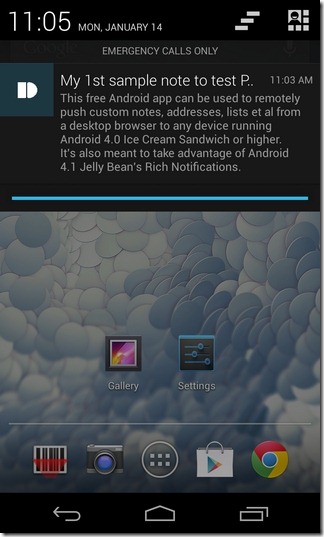
알림을 탭하면기본 내용을 자세하게 표시하거나, 알림을 영구적으로 삭제하거나 알림 패널에 다시 표시합니다 (이미 해제 된 알림의 경우). 장치로 전송 된 주소의지도 위치는 장치의 선택한 탐색 앱에서 직접 열 수 있습니다. 목록의 경우 선택 항목을 선택하는 추가 옵션이 있으며, 이는 할 일 목록 항목을 완료로 표시하는 데 특히 유용합니다.


지금은 PushBullet에 대한 모든 것이 있지만개발자는 곧 몇 가지 새로운 기능을 통합 할 계획이며 앱을보다 사용자 친화적으로 만드는 데 도움이 될 수있는 모든 제안을 할 수 있습니다. 더 많은 알림 유형, 다양한 알림 유형에 대한 확장 된 작업 풀 지원, 각 알림 유형마다 다른 아이콘, 웹 앱에서 전송 된 항목의 히스토리를 볼 수있는 기능과 같이 앱을 개선하기위한 많은 아이디어가있을 수 있습니다. , 지속성 / 진행성 및 예약 알림을 생성하는 기능.
PushBullet은 현재 Android 4와 호환됩니다.아이스크림 샌드위치 이상 Jelly Bean에 도입 된 풍부한 알림 기능을 즐기려면 Android 4.1 이상을 실행해야합니다. 아래 제공된 Play 스토어 링크에서 앱을 무료로 이용할 수 있습니다.
Android 용 PushBullet 다운로드
최신 정보: PushBullet이 Play 스토어에서 업데이트되었습니다다른 사람의 기기에도 알림을 푸시 할 수 있습니다. 같은 방식으로 연락처가 브라우저에서 직접 장치로 알림을 푸시하도록 할 수 있습니다. 공유 모드는 동일하게 유지됩니다. PushBullet 웹 사이트에 로그인하고 연락처의 Gmail 주소를 제공하고 알림 메시지를 입력하면됩니다.
업데이트 2 : 데스크톱 브라우저로 이동하고 싶지 않아PushBullet을 통해 사용자 정의 알림 및 메시지를 푸시 하시겠습니까? PushBullet 데스크탑 앱에서 사용하지 않는 이유는 무엇입니까? 이 링크를 방문하여 PushBullet 데스크탑 서버 앱을 무료로 받으십시오.
업데이트 3 : 이제 Firefox에서 PushBullet 브라우저 확장을 사용할 수 있습니다. 아래에 링크를 추가했습니다.
PushBullet Firefox 애드온 다운로드













코멘트